

まずはじめに、帳簿をつけるための出納帳ファイルを新規作成します。
1つの出納帳ファイルに1年分のデータ※を記帳することができます。
※期が変わる際は、年度の設定したデータの残高を引き継いで、翌年度の帳簿を作成します。
翌年度へのデータの引継ぎ方法はこちら
[ファイル]メニューから[新規作成]をクリックして、基本情報設定画面を表示します。
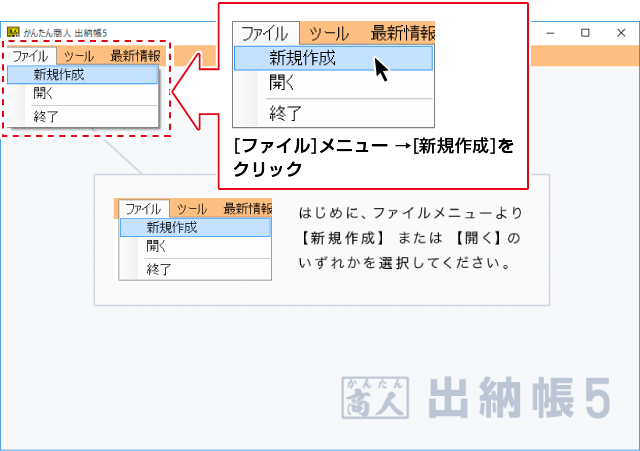
基本情報設定画面の各項目を入力します。
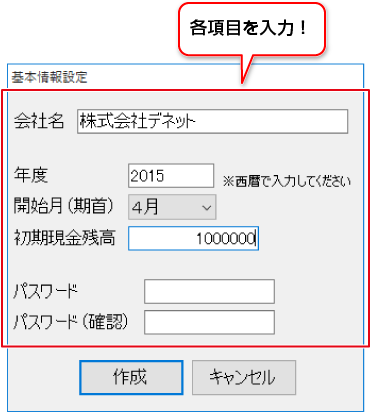
| 会社名 | 会社名を入力します。(入力必須)※変更可能 |
|---|---|
| 年度 | 年度は西暦で2000~2030までの数値を半角入力します。(入力必須) |
| 開始月 (期首) |
枠内をクリックして月を選択します。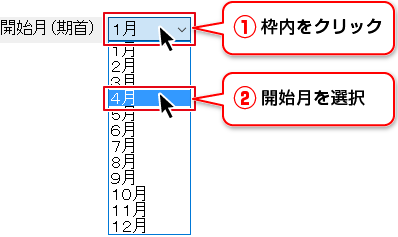 |
| 初期現金残高 | 初期現金残高を入力します。※後からでも設定・変更可能 |
| パスワード | パスワードを設定します。※後からでも設定・変更可能 ※設定は任意ですが、パスワードを忘れてしまった場合、そのファイルを開くことはできなくなります。パスワードの解析は、弊社でも行うことはできませんので、ご注意ください。 |
基本情報設定の各項目の入力・設定が終わりましたら、作成ボタンをクリックします。
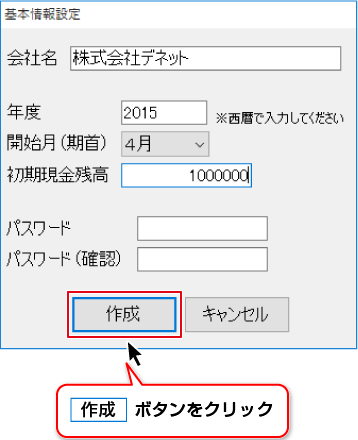
![]()
「データ保存用ファイルを作成します」と確認画面が表示されますので、OKボタンをクリックします。
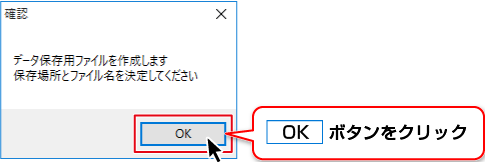
名前を付けて保存画面が表示されますので、
①出納帳ファイルを保存する場所を選択します。
②出納帳のファイル名を入力します。
③保存ボタンをクリックします。
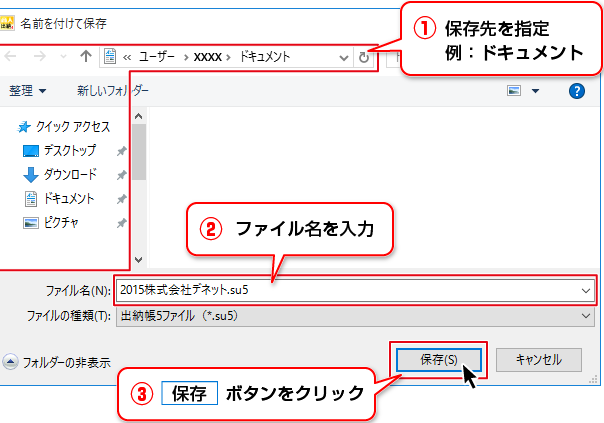
![]()
出納帳ファイルが作成(保存)され、下図のようなメイン画面が表示されます。
この画面で、帳簿を入力、ソフトの設定等を行います。
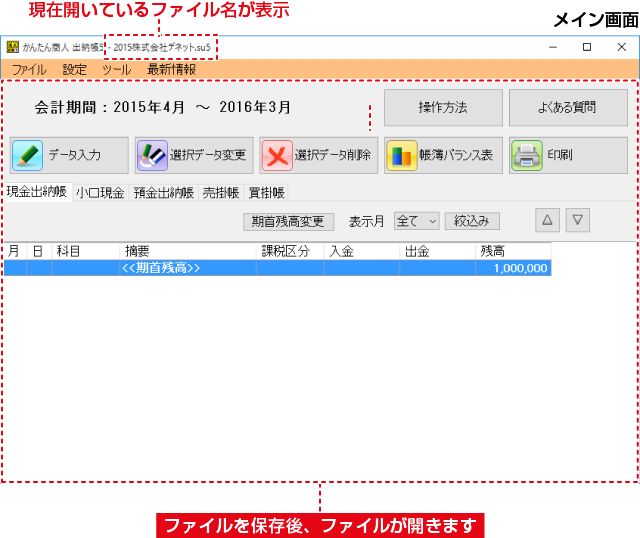
※名前を付けて保存画面で指定した保存先(例:ドキュメント)を開くと、
出納帳ファイルが作成(保存)されています。
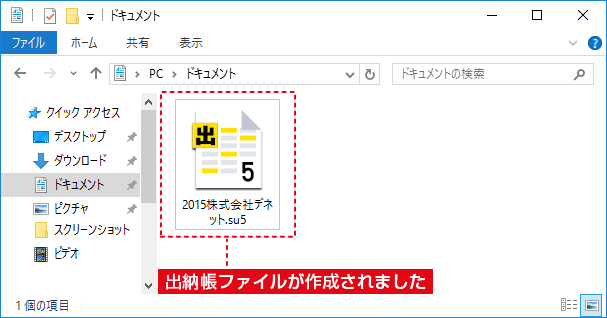
COPYRIGHT © DE-NET CORPORATION. ALL RIGHTS RESERVED.